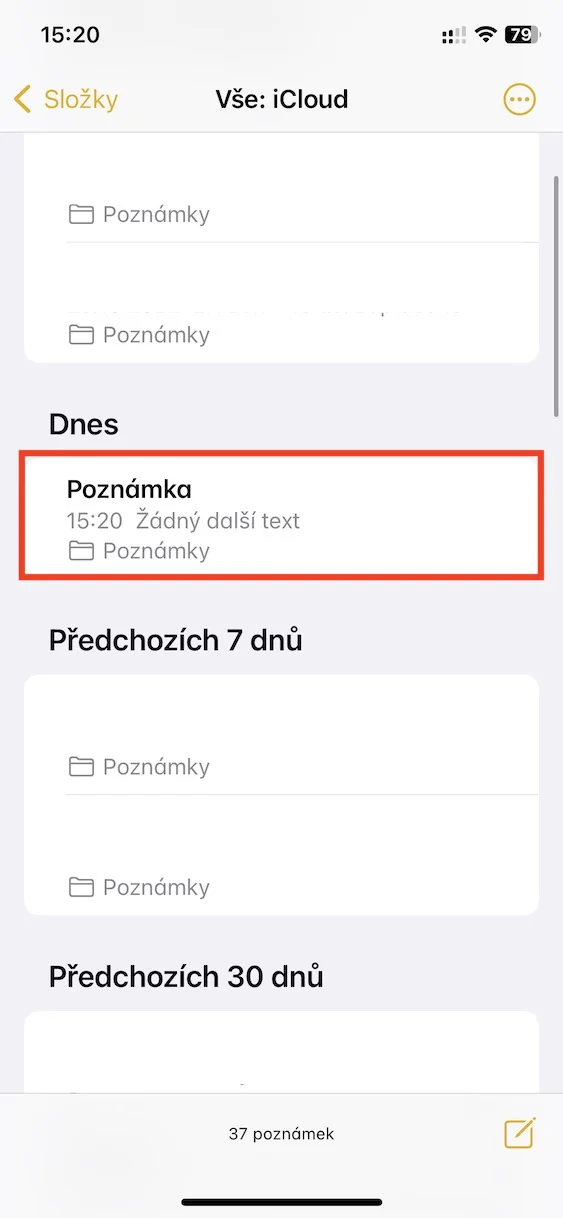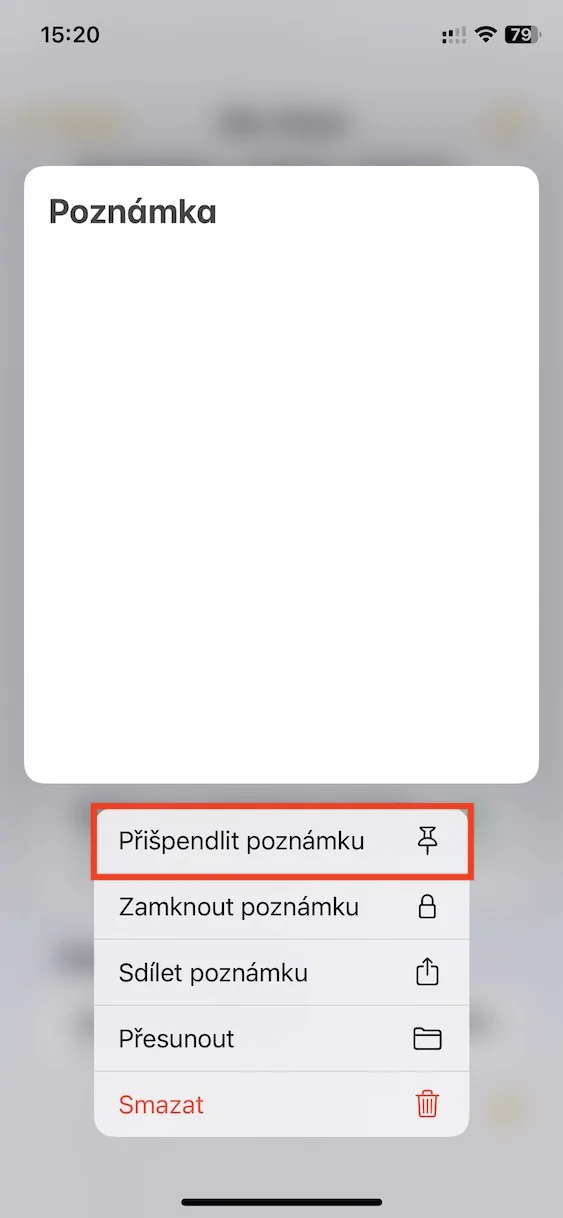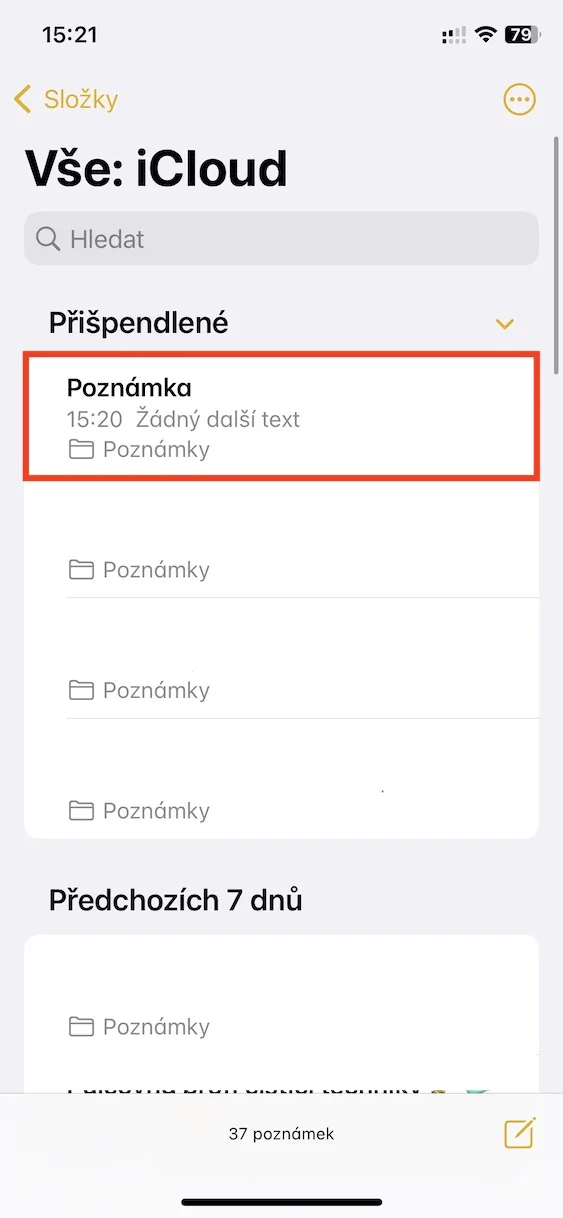Родныя праграмы з'яўляюцца неад'емнай часткай кожнай прылады Apple. Адзін з іх - гэта той, які называецца "Нататкі", у якім, як вынікае з назвы, мы можам захоўваць усе нашы нататкі - няхай гэта будзе ідэі, рэцэпты, розныя дадзеныя і многае іншае. Карыстальнікі высока ацанілі Notes, у асноўным дзякуючы выдатным функцыям пашырэння, а таксама ў асноўным дзякуючы ўзаемасувязі ў экасістэме Apple. Усё, што вы ствараеце ў Notes, аўтаматычна даступна на ўсіх іншых вашых прыладах, што вельмі зручна.
Гэта можа быць зацікавіць вас

Як замацаваць нататку на iPhone
Вы можаце арганізаваць асобныя нататкі ў асобныя папкі ва ўласным дадатку. Што тычыцца назвы, то яна задаецца аўтаматычна ў залежнасці ад першага радка тэксту ў нататцы. Некаторым з нас даводзіцца кожны дзень капацца ў дзесятках ці нават сотнях нататак, што, вядома, стомна, бо яны таксама адсартаваныя ў парадку змяншэння ў адпаведнасці з апошняй мадыфікацыяй. У любым выпадку, у вас напэўна ёсць некаторыя нататкі, якія вы адкрываеце часцей за ўсё, і функцыя "прышпільваць да верху" даступная менавіта для іх, так што вы заўсёды будзеце мець імгненны доступ да іх. Каб замацаваць нататку, проста выканайце наступныя дзеянні:
- Спачатку перайдзіце ў праграму на вашым iPhone Каментуйце.
- Як толькі вы гэта зробіце, знайсці пэўную нататку ў тэчцы, якую трэба замацаваць.
- Пасля на гэтай ноце трымаць палец які выкліча меню.
- У гэтым меню вам проста трэба націснуць на опцыю Замацаваць нататку.
Такім чынам, прыведзеным вышэй спосабам вы можаце проста замацаваць нататку ўверсе спісу ў дадатку Notes на вашым iPhone і па-ранейшаму мець імгненны доступ да яе, незалежна ад таго, якія нататкі вы нядаўна рэдагавалі. Акрамя ўсяго іншага, вы можаце замацаваць нататку, каб пасля яе правядзіце пальцам злева направа. Калі вы хочаце адмацаваць нататку, проста ўтрымлівайце на ёй палец і націсніце Адмацаваць нататку або, вядома, вы можаце зноў правесці па ім злева направа.